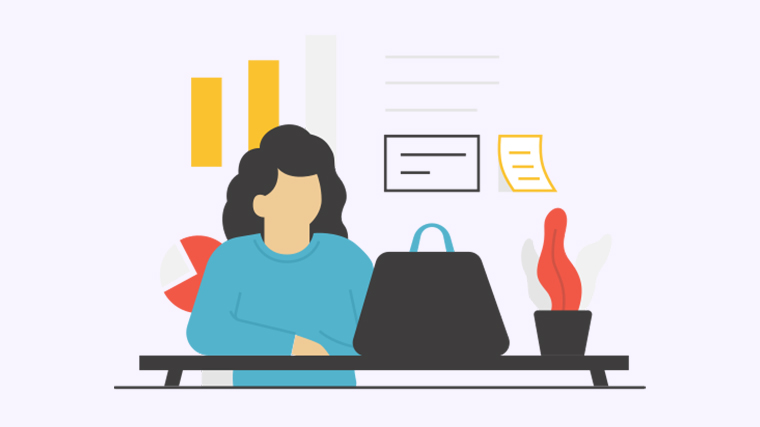
您是否曾经为如何制作一个清晰直观的流程图而犯愁?在进行项目报告、工作展示或学术演讲时,流程图可以帮助您更好地向观众传达您的思路和流程。在本教程中,我们将一步步教您如何使用PPT制作流程图,让您的内容更加易于理解和引人入胜。
方法一:使用SmartArt图形
SmartArt是PPT中的内置图库,提供了丰富的图形选项,适用于制作流程图。以下是使用SmartArt制作流程图的步骤:
- 在PPT中选择要插入流程图的页面。
- 点击“插入”选项卡中的“SmartArt”,选择适合的图形样式。
- 在弹出的对话框中,填写流程图的各个步骤和文字内容。
- 点击“确定”按钮,PPT会自动生成流程图,并根据需要进行调整和修改。
方法二:使用形状工具绘制
如果需要自定义流程图的样式或图形,您可以使用PPT中的形状工具进行绘制。以下是使用形状工具绘制流程图的步骤:
- 在PPT中选择要插入流程图的页面。
- 点击“插入”选项卡中的“形状”,选择适合的形状。
- 使用鼠标在页面上拖动绘制形状,并添加文本说明。
- 根据需要,可以调整形状的大小、颜色和阴影效果。
方法三:使用第三方插件
除了PPT自带的功能,还有许多第三方插件可以帮助您更高效地制作流程图。以下是使用第三方插件制作流程图的步骤:
- 在PPT中选择要插入流程图的页面。
- 在搜索引擎中搜索合适的PPT插件,下载并安装。
- 根据插件提供的操作指南,制作流程图。
- 根据需要,可以调整和修改流程图的样式和布局。
现在,您已经学会了三种制作流程图的方法。无论您选择哪种方法,关键是要清晰地传达您的思路和流程,使观众易于理解和接受。
现在轮到您了!您在PPT制作流程图方面有什么经验或想法吗?欢迎在下方留言分享。